
- •Общие сведения
- •Основные элементы интерфейса
- •Общие принципы моделирования
- •Основные термины модели
- •Эскизы и операции
- •1.1. Предварительная настройка системы
- •1.2. Создание файла детали
- •1.3. Определение свойств детали
- •1.4. Сохранение файла модели
- •1.5. Создание основания детали. Привязки
- •1.6. Добавление материала к основанию
- •1.7. Создание правой проушины
- •1.8. Добавление бобышки
- •1.9. Добавление сквозного отверстия
- •1.10. Создание зеркального массива
- •1.11. Добавление скруглений
- •1.12. Изменение отображения модели
- •1.13. Скругление ребер основания
- •1.14. Вращение модели мышью
- •1.15. Создание конструктивной плоскости
- •1.16. Выдавливание до ближайшей поверхности
- •1.17. Использование характерных точек
- •1.18. Добавление глухого отверстия
- •1.19. Создание обозначения резьбы
- •1.20. Использование переменных и выражений
- •1.21. Создание массива по концентрической сетке
- •1.22. Создание канавки
- •1.23. Добавление фасок
- •1.24. Создание массива канавок
- •1.25. Скругление по касательным ребрам
- •1.26. Расчет МЦХ детали
- •2.1. Выбор главного вида
- •2.2. Создание и настройка чертежа
- •2.3. Создание стандартных видов
- •2.4. Создание разреза. Перемещение видов
- •2.5. Создание местного разреза
- •2.6. Создание выносного элемента
- •2.7. Простановка осевых линий
- •2.8. Построение обозначений центров
- •2.9. Оформление чертежа
- •Планирование сборки
- •Создание комплекта конструкторских документов
- •3.1. Библиотека Материалы и Сортаменты
- •3.2. Создание файла сборки
- •3.3. Добавление компонента из файла
- •3.4. Задание взаимного положения компонентов
- •3.5. Сопряжение компонентов
- •4.1. Создание файла сборки
- •4.2. Добавление детали Ось
- •4.3. Добавление детали Планка
- •4.4. Создание объектов спецификации
- •4.5. Добавление компонента Масленка
- •5.1. Проецирование объектов
- •5.2. Добавление опорной площадки
- •5.3. Создание ребра жесткости
- •5.4. Редактирование компонента на месте
- •5.5. Редактирование компонента в окне
- •5.6. Построение отверстий с помощью Библиотеки Стандартные Изделия
- •5.7. Копирование элементов по сетке
- •5.8. Завершение детали Кронштейн
- •6.1. Добавление стопорных шайб
- •6.2. Добавление винтов
- •6.3. Добавление набора элементов
- •6.4. Создание массива по образцу
- •7.1. Создание видов
- •7.2. Как удалить вид
- •7.3. Как погасить вид
- •7.4. Как скрыть рамку погашенного вида
- •7.5. Как отключить проекционную связь
- •7.7. Простановка обозначений посадок
- •7.8. Простановка квалитетов и предельных отклонений
- •7.9. Использование справочника кодов и наименований
- •7.10. Заполнение графы Масштаб
- •8.1. Создание чертежа
- •8.2. Как исключить компоненты из разреза. Дерево чертежа
- •8.3. Оформление вида Сверху
- •8.4. Создание разреза
- •8.5. Создание местного вида
- •8.6. Оформление вида Слева. Создание выносного элемента
- •9.1. Создание файлов спецификаций
- •9.2. Подключение сборочного чертежа
- •9.4. Просмотр состава объектов спецификации
- •9.5. Подключение рабочих чертежей
- •9.6. Просмотр и редактирование подключенных документов
- •9.7. Создание раздела Документация
- •9.8. Оформление основной надписи
- •9.9. Завершение создания комплекта документов
- •10.1. Создание эскиза тела вращения
- •10.2. Создание тела вращения
- •10.3. Построение касательной плоскости
- •10.4. Использование библиотеки эскизов
- •10.5. Работа с библиотекой канавок
- •10.6. Создание центровых отверстий
- •11.1. Создание и сохранение сборки
- •11.2. Создание детали Труба
- •11.3. Пространственные ломаные
- •11.4. Редактирование ломаной
- •11.5. Создание эскиза сечения
- •11.6. Создание кинематического элемента
- •11.7. Зеркальное отражение тела
- •11.8. Создание детали Сиденье
- •11.9. Создание второй Трубы
- •11.10. Создание объектов спецификации
- •11.11. Создание чертежа
- •11.12. Спецификация на листе чертежа
- •11.13. Изменение структуры сборки
- •11.14. Исправление ошибок
- •11.15. Изменение спецификации
- •12.1. Создание смещенных плоскостей
- •12.2. Создание эскиза сечений
- •12.3. Использование буфера обмена
- •12.4. Создание эскизов сечений
- •12.5. Создание основания. Элемент по сечениям
- •12.6. Построение паза
- •12.7. Элемент по сечениям с осевой линией
- •12.8. Добавление третьего элемента
- •12.9. Завершение построения модели
- •13.1. Листовое тело и листовая деталь
- •13.2. Предварительная настройка листового тела
- •13.3. Создание листового тела
- •13.4. Сгибы по эскизу
- •13.5. Сгибы по ребру. Смещение, размещение, освобождение сгибов
- •13.6. Сгибы в подсечках
- •13.7. Управление углом сгибов
- •13.8. Добавление сгибов с отступами
- •13.9. Управление боковыми сторонами сгибов
- •13.11. Создание штамповок
- •13.12. Создание буртиков
- •13.13. Создание жалюзи
- •13.14. Создание пазов для крепления
- •13.15. Отображение детали в развернутом виде
- •13.16. Создание чертежа с развернутым видом
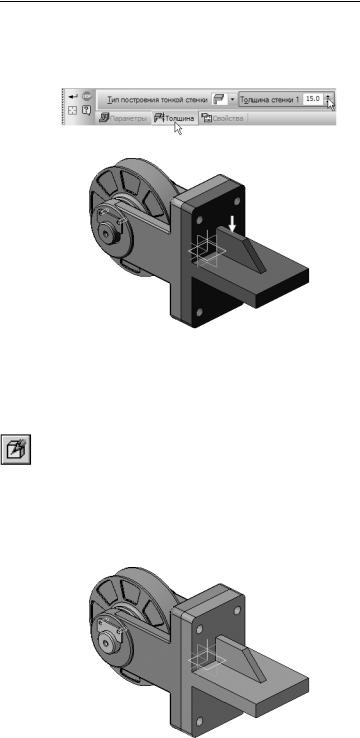
Азбука КОМПАС 3D
▼Откройте вкладку Толщина на Панели свойств.
▼В поле Толщина стенки введите значение 15 мм.
 ▼ Нажмите кнопку Создать объект.
▼ Нажмите кнопку Создать объект.
Система построит ребро жесткости.
5.4. Редактирование компонента на месте
В любой момент можно прервать работу над деталью и вер нуться к работе со сборкой.
▼Отключите кнопку Редактировать на месте на па нели Текущее состояние.
▼Ответьте Да на запрос системы относительно со хранения изменений в детали.
Система вернется в режим редактирования сборки. Все компо ненты восстановят свой цвет — они вновь доступны для редак тирования.
В любой момент можно продолжить работу над любой деталью в контексте сборки.
134
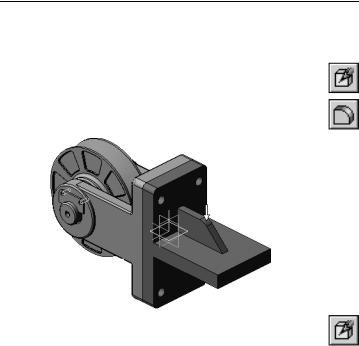
Урок №5. Создание компонента на месте
▼Проследите за тем, чтобы элемент Деталь в Дереве модели был текущим.
▼Нажмите кнопку Редактировать на месте — сис тема вернется в режим редактирования детали.
▼На ребре жесткости постройте скругление ради усом 20 мм.
▼Отключите кнопку Редактировать на месте.
▼Ответьте Да на запросы системы относительно со хранения изменений в детали.
5.5. Редактирование компонента в окне
Одновременно с созданием детали в сборке, система фор мирует для нее отдельный дисковый файл. Можно продолжить работу над деталью в отдельном окне.
▼Щелкните правой кнопкой мыши на компоненте Деталь в Дереве модели и вызовите из контекс тного меню команду Редактировать в окне.
135

Азбука КОМПАС 3D
▼Система откроет деталь Кронштейн в отдельном окне. Установите ориентацию Изометрия XYZ.
5.6. Построение отверстий с помощью Библиотеки Стандартные Изделия
Работа с Библиотекой Стандартные Изделия
В опорной площадке нужно построить четыре сквозных от верстия. До сих пор для этой цели использовались либо ко манда Вырезать выдавливанием, либо команда Отверстие.
136
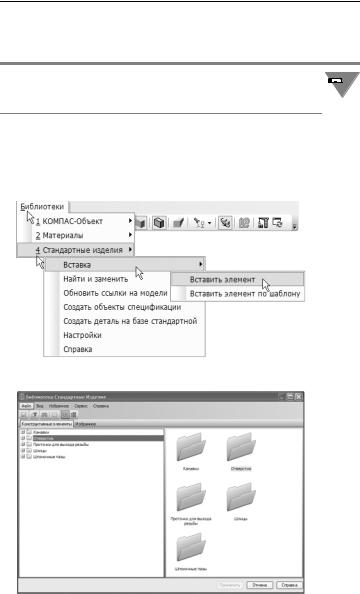
Урок №5. Создание компонента на месте
Более высокий уровень сервиса можно получить при использо вании Библиотеки Стандартные Изделия.
Если у вас нет лицензии на использование Библиотеки Стан 
 дартные Изделия, постройте отверстие с помощью одной из
дартные Изделия, постройте отверстие с помощью одной из  двух упомянутых выше команд.
двух упомянутых выше команд.
▼Для того, чтобы открыть Библиотеку Стандартные изделия, вызовите команду Библиотеки — Стан
дартные изделия — Вставка — Вставить эле мент.
На экране откроется окно Библиотеки Стандартные изделия.
▼В Дереве библиотеки, расположенном в Области навигации, раскройте «ветви» Отверстия — Отвер стия цилиндрические — Отверстия сквозные под крепежные детали ГОСТ 11284 75.
▼Выполните двойной щелчок мышью на элементе
Отверстия сквозные под крепежные детали с зенковкой — система перейдет в режим позицио нирования отверстия.
137
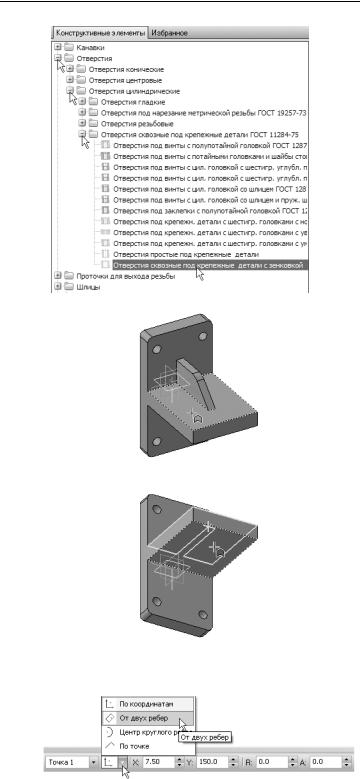
Азбука КОМПАС 3D
▼ В окне модели укажите грань опорной площадки.
▼Поверните модель и укажите обратную грань опорной площадки.
▼На Панели свойств откройте список Способ пози ционирования точки и укажите вариант От двух ребер.
138
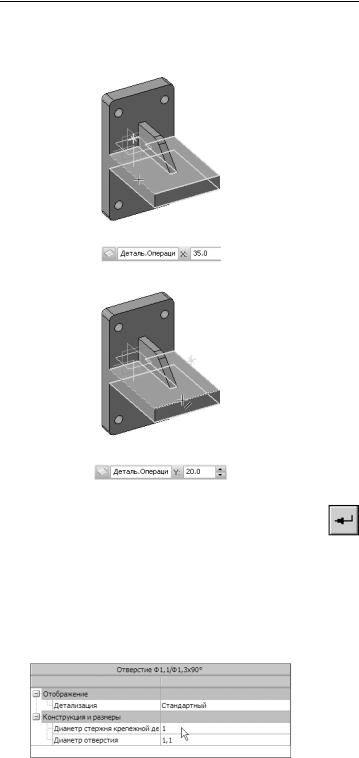
Урок №5. Создание компонента на месте
▼Поверните модель и аккуратно укажите длинное ребро на опорной площадке. Курсор дол жен нахо диться в режиме выбора ребер.
▼В поле Координата X введите значение 35 мм.
▼Укажите короткое ребро на опорной площадке.
▼В поле Координата Y введите значение 20 мм.
▼На Панели специального управления нажмите кнопку Создать объект — позиционирование от верстия закончено.
▼В Области свойств, для перехода в режим редакти рования типоразмеров и параметров, нужно дважды щелкнуть мышью на строке с подлежащим изменению параметром. Выполните двойной щелчок мышью в поле Значение параметра Диа метр крепежной детали.
139

Азбука КОМПАС 3D
▼В окне Выбор типоразмера и параметров, для быстрого подбора диаметра отверстия, откройте список Диаметр стержня крепежной детали.
▼ В списке укажите диаметр крепежной детали
16 мм.
▼Система предложит три варианта отверстий раз ного диаметра. Укажите значение 18 мм и нажмите кнопку ОК.
▼В окне Библиотеки Стандартные Изделия нажмите кнопку Применить.
140
